Jeigu nori siųsti tekstinį pranešimą arba SMS naudodami telefono nuorodą programa „Windows 11/10“, štai kaip tai galite padaryti. Telefono nuorodos programėlės pagalba galima gauti, tikrinti ir siųsti SMS iš savo mobiliojo telefono bet kuriam kontaktui. Tačiau jūsų telefonas turi būti visą laiką prijungtas, kad galėtumėte siųsti tekstinį pranešimą iš „Windows 11/10“ kompiuterio.

Kaip siųsti tekstinį pranešimą arba SMS naudojant telefono nuorodą
Norėdami siųsti tekstinius pranešimus arba SMS naudodami Telefono nuoroda , atlikite šiuos veiksmus:
- Atidarykite programą „Phone Link“ ir prijunkite savo mobilųjį telefoną.
- Perjungti į Žinutės skirtuką.
- Spustelėkite ant Nauja žinutė mygtuką.
- Įveskite kontaktinį numerį.
- Įveskite pranešimą.
- Spustelėkite Siųsti mygtuką.
Norėdami sužinoti daugiau apie šiuos veiksmus, skaitykite toliau.
Pirmiausia turite atidaryti programą „Phone Link“ ir prijungti mobilųjį telefoną prie kompiuterio. Baigę perjunkite į Žinutės skirtuką iš ekrano viršaus.
„Realtek“ garso tvarkyklė neįdiegs „Windows 10“
Šiame skyriuje rodoma viskas apie SMS arba žinučių paslaugą. Pavyzdžiui, galite patikrinti savo SMS ir siųsti naujas. Norėdami tai padaryti, turite spustelėti Nauja žinutė mygtuką.
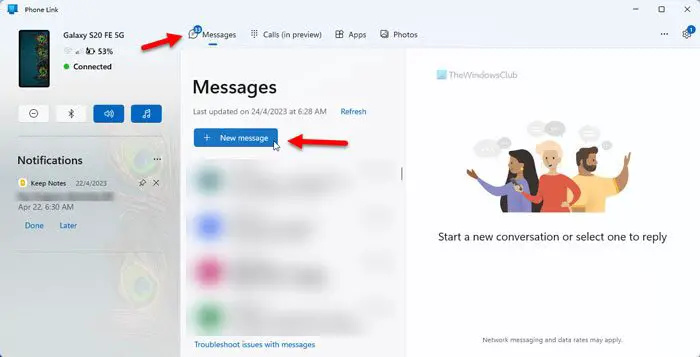
Tada spustelėkite Į laukelį ir įveskite kontaktinį numerį. Jei neišsaugojote kontaktinio numerio, turite įvesti numerį. Kitu atveju galite įvesti kontakto vardą. Tada įveskite pranešimą atitinkamame laukelyje.
prailginti garsumą
Norėdami gauti informacijos, kartu su tekstu galite siųsti jaustukus, GIF ir vaizdus. Be to, tekstą galite įvesti rankiniu būdu arba įklijuoti ką nors iš mainų srities. Be to, galima pasirinkti SIM kortelę, jei telefone įdiegta daugiau nei viena SIM kortelė. Norėdami tai padaryti, spustelėkite SIM piktogramą ir pasirinkite SIM kortelę pagal savo reikalavimus.
Galiausiai spustelėkite Siųsti mygtuką, norėdami išsiųsti SMS žinutę.
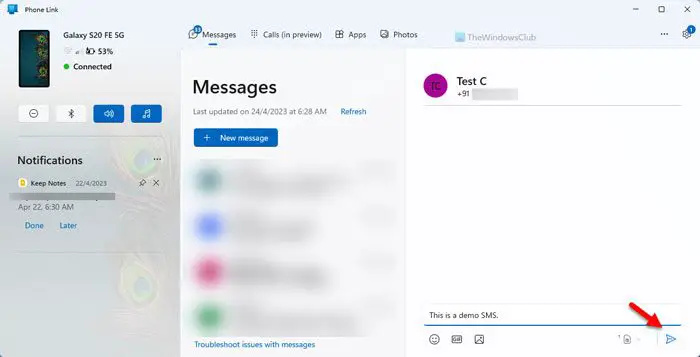
Kartais gali nepavykti niekam išsiųsti SMS per programą „Phone Link“. Tokiose situacijose turite atlikti šiuos veiksmus:
- Patikrinkite ryšį tarp telefono ir kompiuterio.
- Įsitikinkite, kad turite galiojančią mobiliojo ryšio abonementą.
- Turite užtikrinti, kad jūsų mobiliajame telefone būtų tinkamas korinio ryšio ryšys. Jei kyla problemų dėl mobiliojo ryšio bokšto, negalite siųsti SMS.
Skaityti: Kaip nustatyti ir naudoti skambučius programoje Phone Link programoje Windows kompiuteryje
Kaip išsiųsti teksto nuorodą SMS žinute?
Siunčiant tekstinę nuorodą SMS žinute nėra nieko ypatingo. Norėdami išsiųsti nuorodą, galite naudoti mobiliajame telefone integruotą programą „Messages“. Tačiau, jei norite siųsti tą patį iš „Windows 11“ kompiuterio, turite naudoti programą „Phone Link“. Išsamus vadovas yra paminėtas aukščiau, ir jūs galite vadovautis juo, kad atliktumėte darbą.
negali paspausti kelių klavišų vienu metu
Ar galiu siųsti tekstinį pranešimą į mobilųjį telefoną iš savo kompiuterio?
Taip, iš savo kompiuterio galite siųsti tekstinį pranešimą į mobilųjį telefoną. Tai galima padaryti naudojant „Phone Link“ programėlę, integruotą programėlę „Windows 11/10“ vartotojams. Norėdami tai padaryti, turite prijungti telefoną prie kompiuterio ir turėti galiojantį SMS siuntimo abonementą.
Susijęs: Pašalinkite savo telefono programos problemas ir problemas .















